Como Configurar una SSH Key en GitHub
 5 minuto(s)
5 minuto(s)Video Tutorial
En el área de Desarrollo de Software existen muchas tecnologías y herramientas que son geniales, nos permiten realizar determinadas tareas y también tenemos las tecnologías de seguridad que son muy importantes para la protección de nuestros datos, una de estas tecnologías son las SSH Keys, muchas plataformas en la nube las usan para proteger los datos de los usuarios, GitHub tiene esta tecnología para proteger los datos de sus usuarios mediante una SSH Key y en este Post te enseñare como configurar una SSH Key en tu cuenta de GitHub.
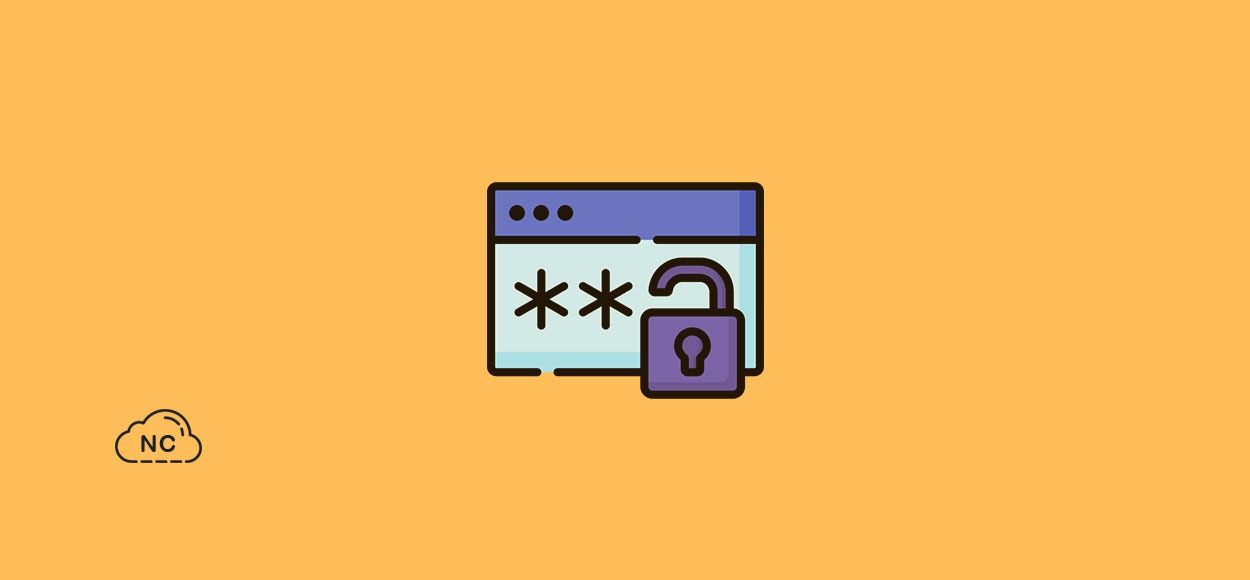
Antes de continuar, te invito a leer los siguientes artículos:
- Que es GitHub, Historia y otros Detalles
- GitHub lanza la versión Beta de GitHub CLI, veamos las características más resaltantes de esta herramienta
- Como crear un Repositorio Github y subir los archivos de tu Proyecto modo Fácil
Asimismo te invito a escuchar el Podcast: “Razones Por Las Cuales Te Cuesta Aprender A Programar”:
| Spotify: | Sound Cloud: |
 |
 |
Bien ahora continuemos con el Post: Como Configurar una SSH Key en GitHub.
Antes de continuar, veamos un poco sobre que son las SSH Keys, así estarás familiarizado con esta tecnología.
Que es una SSH Key ?
Las iniciales SSH son las iniciales de Secure Shell y Key es una llave, entonces estos términos en conjunto se denominan una Llave Segura para el Shell. Ahora Shell es una interfaz de usuario en donde los Desarrolladores escriben comandos que realizan determinadas tareas.
Entonces si un Desarrollador por ejemplo quiere subir archivos a GitHub mediante su consola de comandos, pues necesita tener una conexión encriptada entre su computadora y GitHub o cualquier otra plataforma en la nube.
Sabiendo esto, el usuario puede tener acceso a estas plataformas en la Nube como GitHub y otras, pero manteniendo una conexión segura, de esta manera otros usuarios que no tengan la SSH Key configurada no podrán realizar tareas en la plataforma (GitHub, Bitbucket, etc.)
Configurar una SSH Key en GitHub
Para poder crear una SSH Key en GitHub debes de contar con una cuenta en esta plataforma, luego de preferencia debes de contar con la consola de comandos Git Bash de Git, en esta consola vamos a ejecutar determinados comandos para configurar la SSH Key en GitHub.
En mi consola de comandos ejecuto el siguiente comando, al final debo colocar el correo con el que registre mi cuenta de GitHub. Presionamos ENTER para continuar, luego nos pedirá que coloquemos una nombre para nuestra KEY, si ya tienes una KEY con el nombre por defecto id_rsa, es buen momento para crear una nueva KEY con otro nombre, yo le daré de nombre nc y presiono ENTER para continuar.
|
1 2 3 4 5 6 |
#Al final colocamos el correo de nuestra cuenta de GitHub y presionamos ENTER $ ssh-keygen -t rsa -b 4096 -C "tucorreo@mail.com" Generating public/private rsa key pair. Enter file in which to save the key (/h/Users/nc/.ssh/id_rsa): nc |
Ahora me pedirá que escriba una contraseña para mi SSH Key, no me aparece nada, solo la debo escribir y presiona ENTER, luego me pedirá que la vuelva a escribir y que presione ENTER nuevamente para continuar. Y eso es todo me ha creado mi SSH Key, el código SHA256 y demás los he modificado por seguridad, solo son de muestra para este tutorial, no son válidos.
|
1 2 3 4 5 6 7 8 9 10 11 12 13 14 15 16 17 18 19 20 |
Enter passphrase (empty for no passphrase): Enter same passphrase again: Your identification has been saved in nc. Your public key has been saved in nc.pub. The key fingerprint is: SHA256:OSOSDFSD8238823428342hksdfgsbdfsfsdfksnd micorreo@mail.com The key's randomart image is: +---[RSA 4096]----+ | .X..+* | | o +.o | | . +.- . | | . + +.B. | |+ o o o.S. | |.* + ++++.o/ . | |o * * ....= o | | + *** .+. + . | |+ .. ... .o . | +----[SHA256]-----+ |
Luego de crear la SSH Key se me ha generado 2 archivos, abro el archivo que tiene al inicio de su contenido las iniciales ssh-rsa. Lo podemos abrir con el bloc de notas o con un editor de código de nuestra preferencia y copiamos todo el contenido de esa SSH KEY.
Ahora inicio sesión en GitHub y me voy al lado superior derecho y hago clic en mi foto de perfil y se me desglosa un menú de opciones, selecciono la opción Settings.
Paso seguido hago clic en la parte izquierda en la opción SSH and GPG keys, luego al lago izquierdo en la zona SSH Key, hago clic en el botón New SSH key.
En el formulario que me aparece, le doy un nombre a mi SSH Key y debajo pego la SSH Key que había copiado anteriormente, presiono el botón que dice Add SSH key.
Y listo, mi SSH Key ha sido configurada en mi PC local y en GitHub.
Esto me permitirá realizar diferentes tareas con una mejor seguridad como clonar y actualizar repositorios, manejar ramas (branches), etc.
Al inicio de este tutorial, he colocado un Video Tutorial en donde también explico como Configurar una SSH Key en GitHub, este video te sirve de soporte por si tienes problemas configurando la SSH Key en GitHub.
Conclusión
En este tutorial hemos aprendido a proteger la conexión desde nuestra PC a nuestro repositorio de GitHub, no digo que la seguridad sea perfecta, pero las SSH Key nos da una capa de seguridad importante.
Nota(s)
- Los comandos y pasos mencionados pueden cambiar o quedar obsoletos, esto no depende de nosotros si no de los desarrolladores que dan soporte a Git y GitHub.
- No olvides que debemos utilizar la tecnología para hacer cosas buenas por el mundo.
Síguenos en nuestras Redes Sociales para que no te pierdas nuestros próximos contenidos.
- GitHub Tutoriales
- 04-06-2020
- 05-06-2020
- Crear un Post - Eventos Devs - Foro
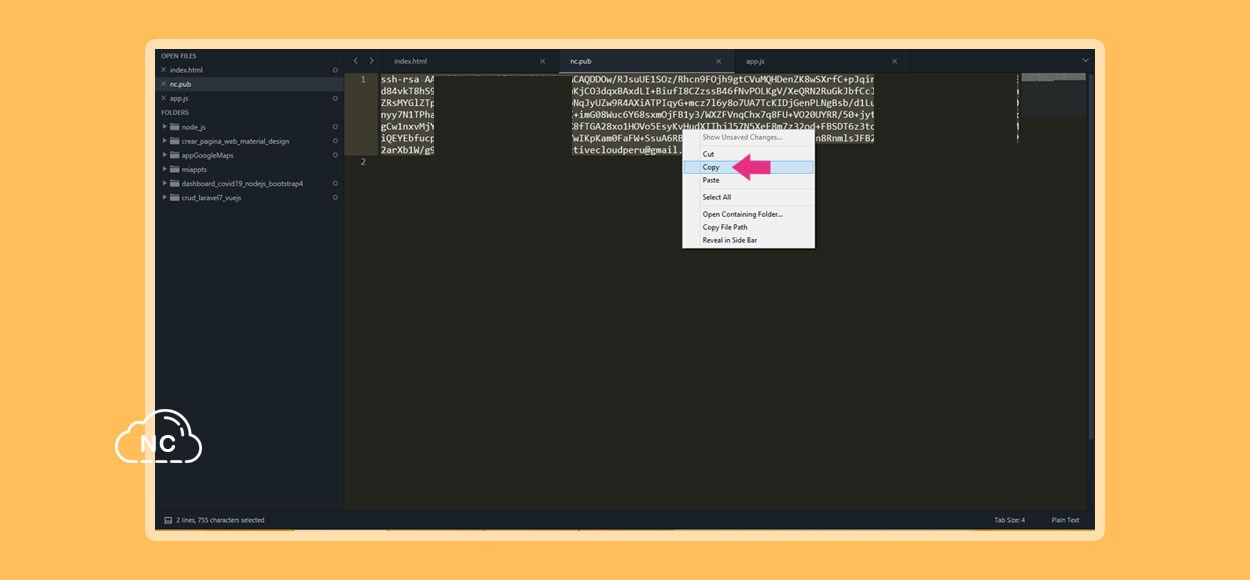
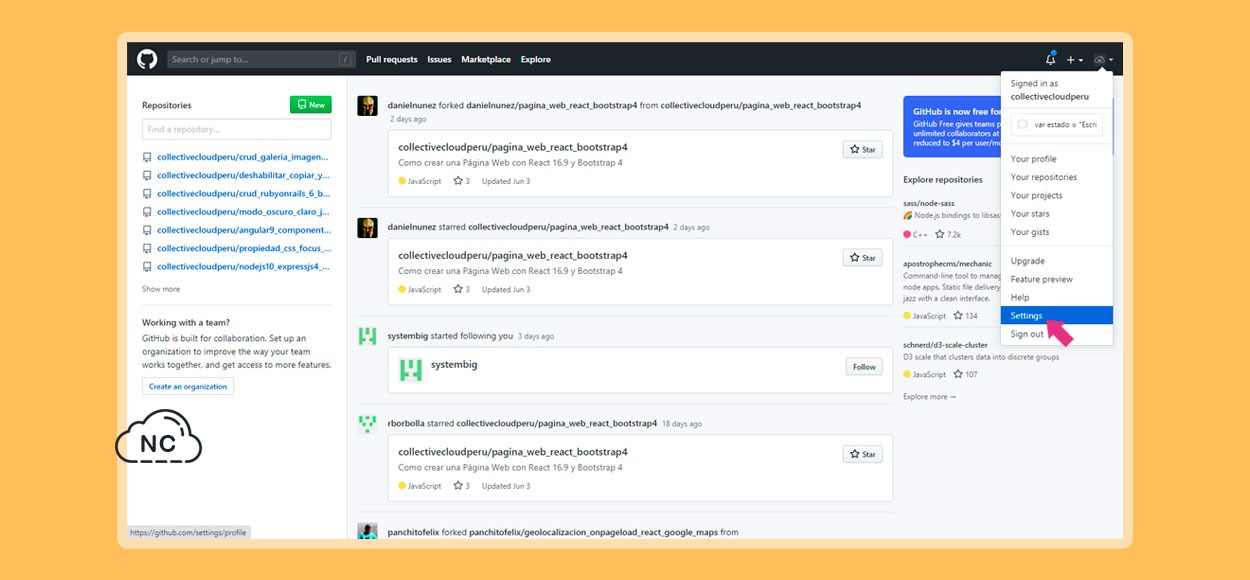
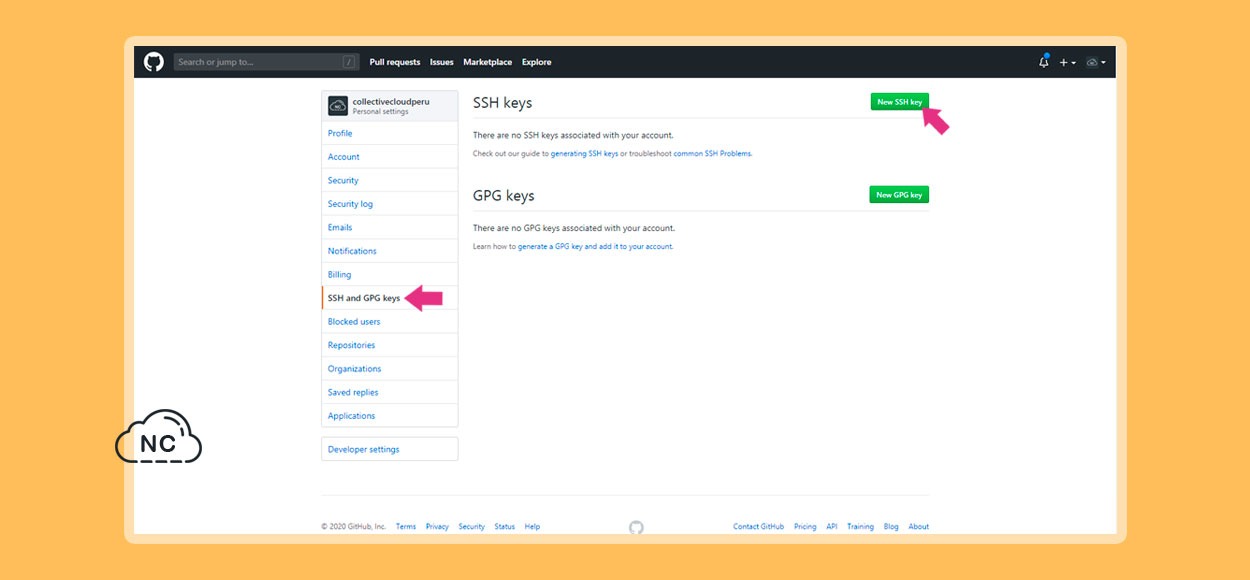
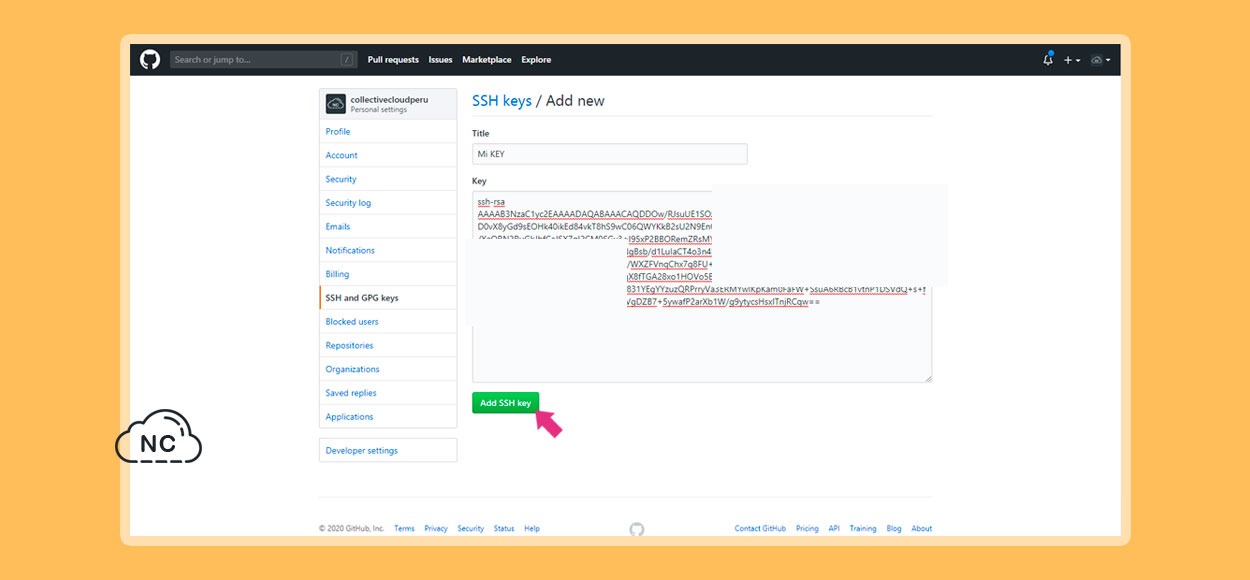
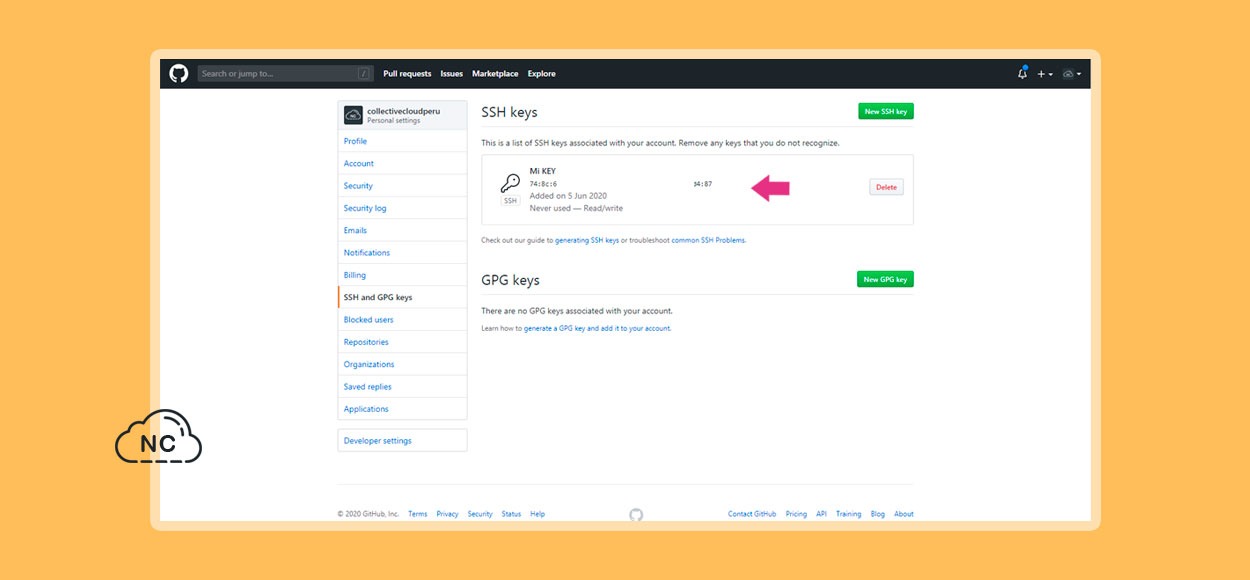











 Seguimos trabajando las 24 horas del día para brindarte la mejor experiencia en la comunidad.
Seguimos trabajando las 24 horas del día para brindarte la mejor experiencia en la comunidad.
 Hemos corregido el problema y ahora la web no muestra esa barra horizontal y se ve en su tamaño natural.
Seguimos trabajando las 24 horas del día, para mejorar la comunidad.
Hemos corregido el problema y ahora la web no muestra esa barra horizontal y se ve en su tamaño natural.
Seguimos trabajando las 24 horas del día, para mejorar la comunidad. Seguimos trabajando las 24 horas y 365 días del año para mejorar tu experiencia en la comunidad.
Seguimos trabajando las 24 horas y 365 días del año para mejorar tu experiencia en la comunidad.

 Seguimos trabajando para brindarte le mejor experiencia en Nube Colectiva.
Seguimos trabajando para brindarte le mejor experiencia en Nube Colectiva.

Social
Redes Sociales (Developers)
Redes Sociales (Digital)